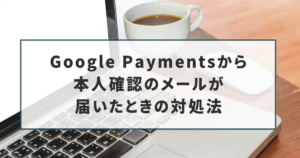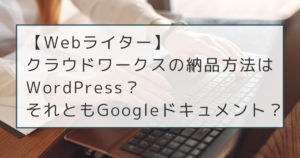「急に請求書を作らなきゃいけなくなったけど、どのシステムを使ったら良いのだろう?」
「請求書を無料で作りたいな」
とお悩みのフリーランスの方は、多いのではないでしょうか?
 ブログ主
ブログ主フリーランスWebライターをしているユータです!
フリーランスで忙しく働いている方には、初めて請求書を作成する私でも簡単に利用できた「Misoca」がおすすめです。
Misocaは、Webライターとして直接契約できたのは良かったものの、どうやって請求書を作って良いのかわからずに悩んでいた私を救ってくれました。
初心者でも簡単に、無料で、きれいに請求書を作れるMisocaをご紹介しますね。
フリーランスWebライターの請求書は「Misoca」がおすすめ
「Misoca」とは、弥生株式会社が提供するサービスです。



弥生会計で有名な弥生株式会社が提供しているので、安心して利用できますよね!
請求書や納品書を簡単に作成できるので、おすすめですよ。
Misocaをおすすめできるポイントは以下の3つ。
①月に5通の請求書まで無料で利用可能
②操作が簡単
③PDFにダウンロードして利用可能
1つずつ解説していきますね。
①月に5通の請求書まで無料で利用可能
1つ目のおすすめポイントは、月に5通までなら請求書が無料なことです。



なんと言っても、無料で利用できるのはうれしいですよね!
私は請求書が5通まで無料の「無料プラン」に入っていますが、請求書の発行は月に5通で収まるので大変助かっています。
もし、もっと請求書が必要な方は「プラン15」というプランに入れば、1年間だけ無料でお試しできるため、利用してみる価値はありますよ。
②操作が簡単
2つ目のおすすめポイントは、操作が簡単なことです。
所定の箇所に入力するだけで、経理に詳しくない人でも簡単に請求書が作れますよ。



私はフリーランスになる前に経理を10年以上やっていましたけど、Misocaはとても分かりやすい仕組みだと感心しています。
後ほど請求書の作り方を解説しますので、参考にしてください。
③PDFにダウンロードして利用可能
3つ目のおすすめポイントは、PDFにダウンロードして利用可能なことです。
請求書は紙でなく、データで送付することが多いのではないでしょうか。



Misocaなら、請求書をすぐにPDFにダウンロードして、クライアントにメールで送信できますよ。
請求書が出来上がると、できあがった請求書を見る画面の右上に「発行」ボタンが出るので、クリックします。
次に、PDFダウンロードのボタンが出てきますので、クリックしてください。
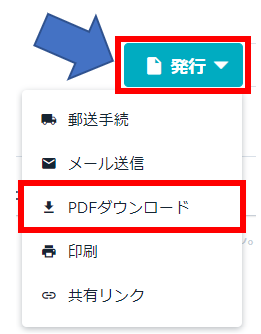
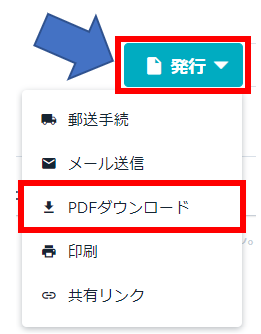
そうすると実際にPDFの請求書がダウンロードできて、先方にメールで送信できます。
すぐに簡単に作成できるのでおすすめですよ。
私はこのPDF機能を使って、毎月クライアントに請求書をお送りしています。
Misocaで請求書を作成する手順
それではここで、Misocaで請求書を作成する手順を解説します。
会社名や振込先などは一例ですが、件名や品名は実際に私が使用している文言を使用していますので、Webライターの方はご参考ください。
①Misocaにログインして、「製品を起動する」をクリック。


②「請求書」をクリック。
メニューが大きなボタンなので、分かりやすいですよね。
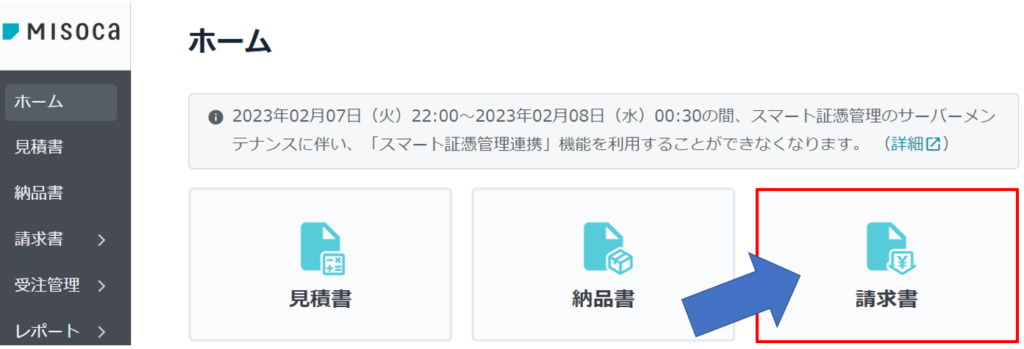
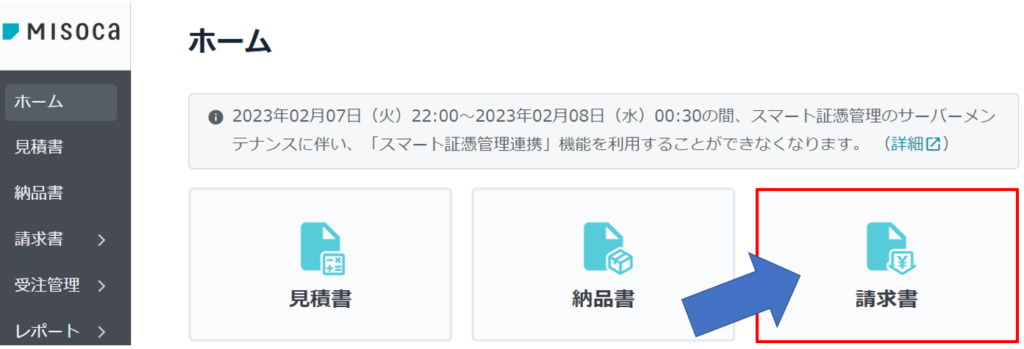
③「請求書を新しく作る」をクリック。


請求書の新規作成画面になりますので、ここから必要項目を入力していきます。
④画面左側の請求情報に入力。
今回は以下のように入力しました。
・取引先:〇〇株式会社←自分で入力
・請求日:自動入力
・請求書番号:自動入力
・件名:代行ライター請求書←自分で入力
※お支払い期限を設定する場合は、入力してください。
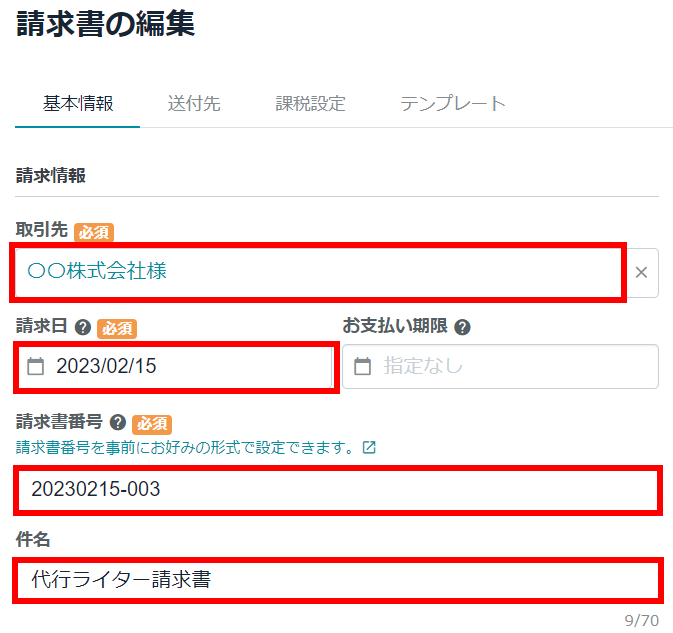
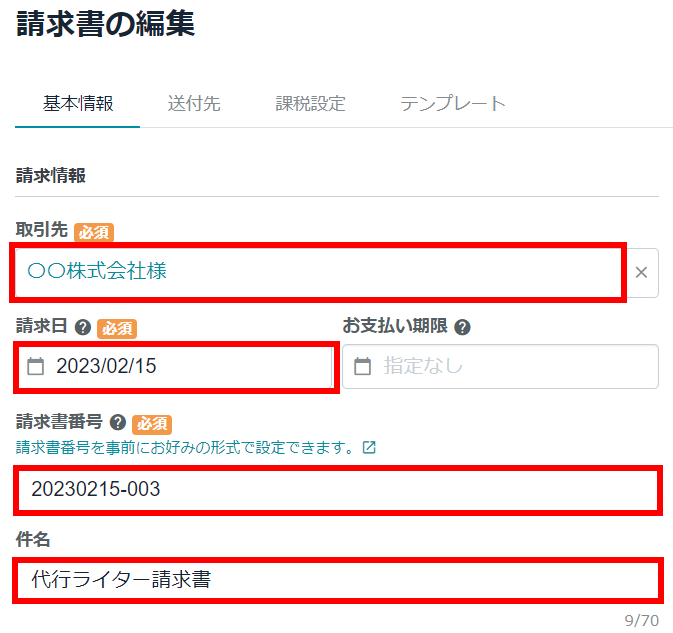
以上のように、自分で入力するのは「取引先」と「件名」だけで、他は自動入力してくれます。
⑤画面右側の請求元情報に入力。
自社名に「ユータ」と入力してみます。
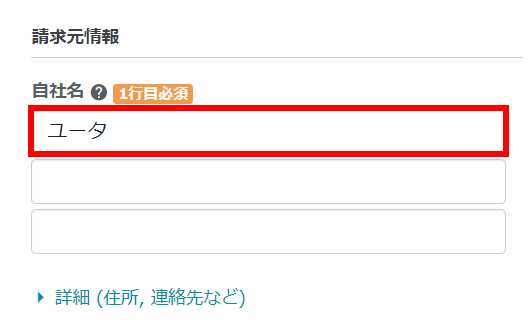
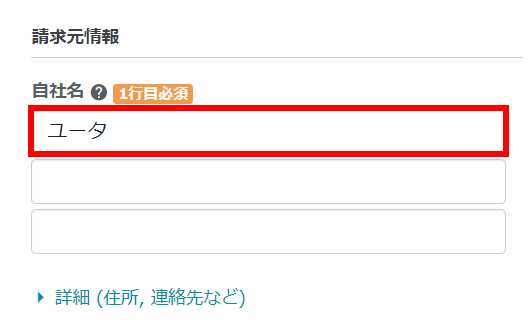
住所や連絡先なども入力できますので、必要に応じてお使いくださいね。
ここまで終わったら、下に移ってください。
⑥左側に以下を入力します。
・品番品名:記事執筆代
・数量:1


⑦右側に金額を入力します。
消費税が自動で計算してくれるので、税抜金額を入力しましょう。
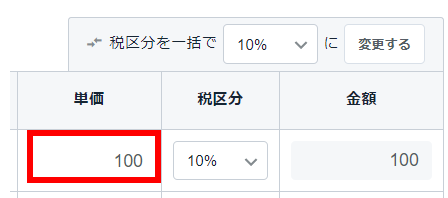
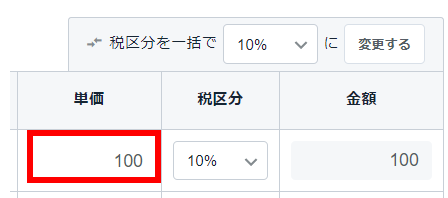
最後に振込先を入力するため、下に移ってください。
⑧「お振込先」の欄に振り込んでほしい口座情報を入力。
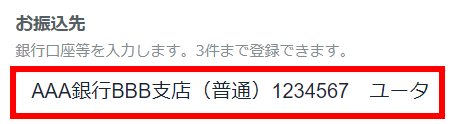
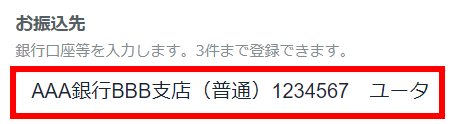
⑨入力後、「保存する」ボタンをクリックして、完成。
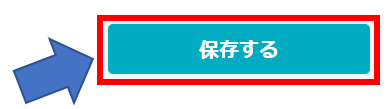
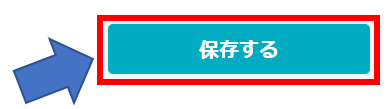
保存をすると作成した請求書が見られますので、見てみましょう。
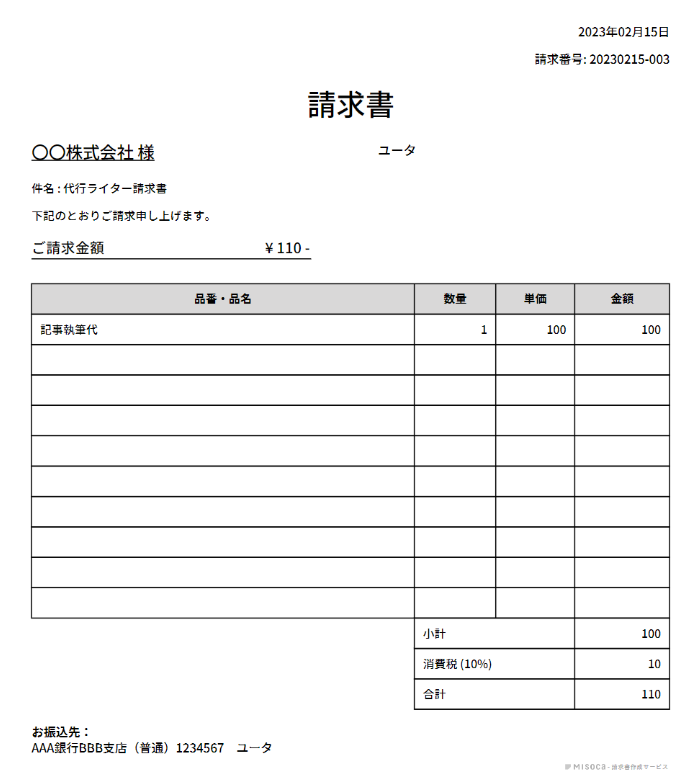
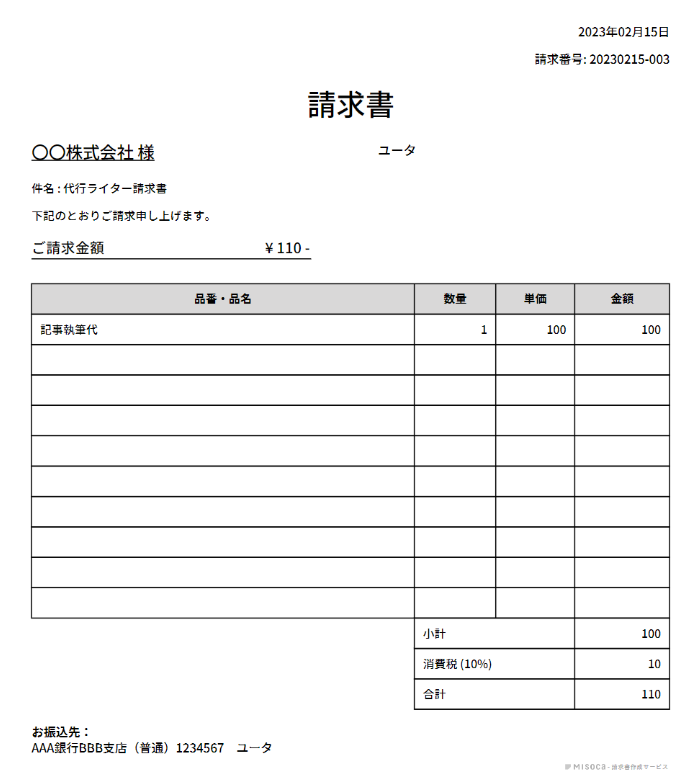
入力箇所が少なく簡単だったにも関わらず、きれいな請求書ができましたよね。
まとめ
フリーランスの方が請求書を作成するときは「Misoca」がおすすめです。
Misocaをおすすめできるポイントは、以下の3点。
①月に5通の請求書まで無料で利用可能
②操作が簡単
③PDFにダウンロードして利用可能
無料で簡単にPDFで請求書を作りたい方は、MIsocaを使ってみてくださいね。
煩わしい請求書作成はMisocaに任せて、本業に集中しましょう。



Misocaを利用してから請求書作成に悩むことがなくなったので、本業の収入がアップしましたよ!
最後までお読みいただき、ありがとうございました。